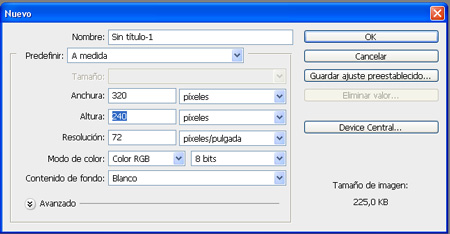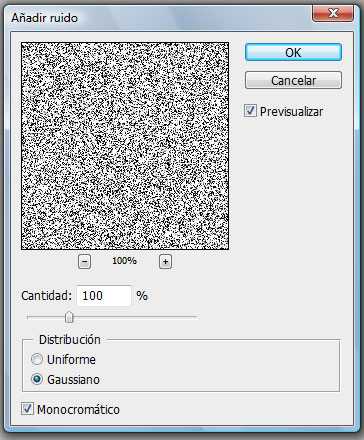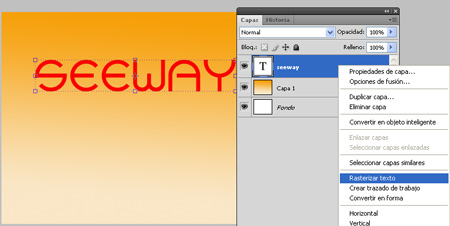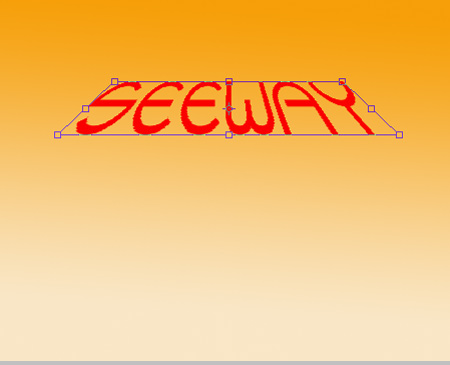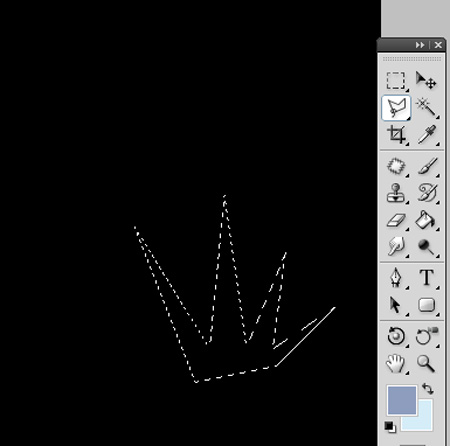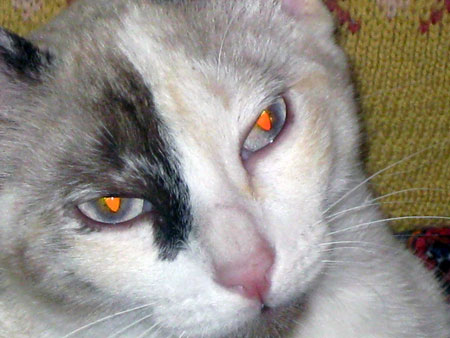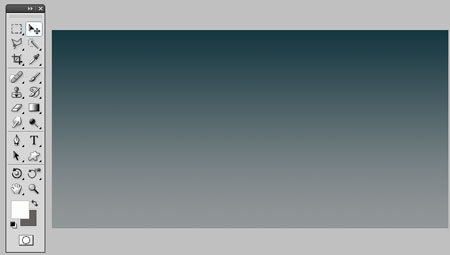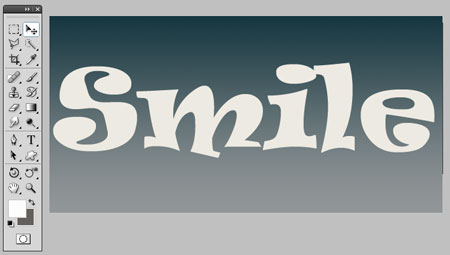Con este truco aprenderas a crear efectos usando los canales de Photoshop
1. Crea un documento nuevo de 320 píxeles de ancho por 240px de alto, resolución: 72 píxeles/pulgada, modo: color RGB y fondo blanco
2. Crea una textura de fondo ves a a menú Filtro>Ruido>Añadir Ruido. Aplica los siguientes valores: cantidad 100, distribución Gausiana y activa la opción monocromático.
En este tutorial de Photoshop transformaremos un simple texto en un texto con efecto 3D.
1 -Escribe un texto con la fuente que más te guste, y luego Rasterízalo
2- Cambia la perspectiva del texto para crear el efecto de que está acostado sobre una superficie. Para eso ves a edicion>transformar> perspectiva. Mueve el texto desde las puntas superiores hasta crear la perspectiva deseada.
Con este sencillo tutorial de Photoshop crearás un fotomontaje con el cuerpo de una persona y la cara de otra.
1. Abre las dos fotos que quieras usar, una de cuerpo entero y otra solo de la cara, intenta que las dos esten mirando hacia el mismo sitio.
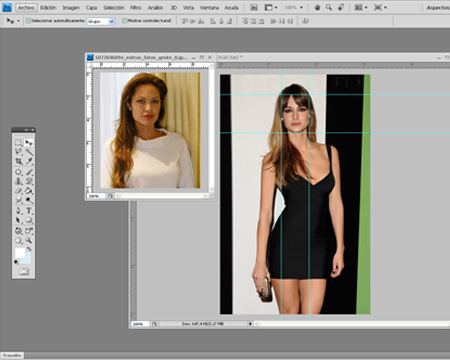
2.Arrastra la foto de la cara a la foto del cuerpo entero de manera que te quede en una capa superior y borra todo menos la cara. Selecciona la imagen con los marcadores activados y escala la cara al mismo tamaño que la cara de la foto entera.
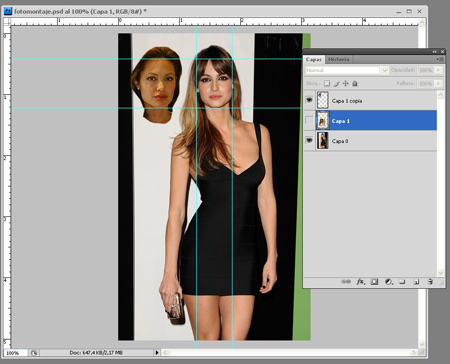
3.Ahora tienes que igualar el color de la piel de las dos imagenes, ponemos la imagen de la cara encima de
Con este sencillo tutorial de Photoshop podrás crear un efecto especial y diferente para aplicarlo como fondo a tus composiciones.
1. Abre un archivo nuevo de 450px de ancho por 450px de alto. Pinta el fondo con el color negro, y crea una nueva capa , con el lazo poligonal haz un dibujo parecido a la imagen siguiente
2. Pinta la selección a su gusto y sigue con el dibujo seleccionado:
Con este sencillo tutorial de Photoshop podrás crear un efecto de destello para aplicarlo como fondo a cualquiera de tus composiciones.
1. Abre un documento nuevo en Photoshop de igual ancho que alto.
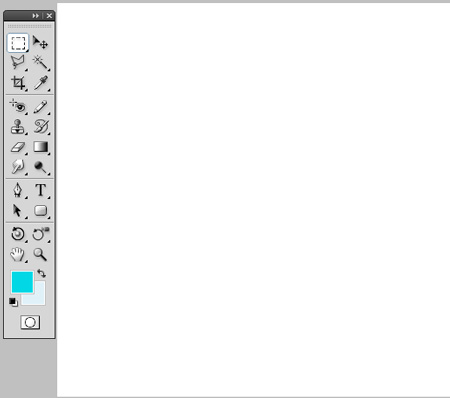
2.Selecciona dos colores similares, uno fuerte y otro con el mismo tono pero acercándose al blanco. Haz un degradado en sentido vertical, cogiendo toda la altura del documento. Debe quedarte un resultado parecido al de la imagen inferior:
En este tutorial vamos a aprender a corregir con Photoshop de forma sencilla y rápida el efecto de ojos rojos que aparece en las fotos cuando usamos el flash de nuestra cámara.
1. Abre una foto a la que le quieras corregir los ojos:
Con este tutorial de Photoshop aprenderemos a crear un espectacular efecto de texto para aplicarlo en un logotipo.
1.Abre un archivo nuevo de 600px por 300px,
2. Añade un degradado lineal de arriba abajo .
3.Con la herramienta Texto horizontal, escribe el nombre que desees utilizar para tu logotipo.
Con este tutorial de Photoshop aprenderemos a realizar una ilustración vectorial.
1.Abre un archivo nuevo de 500 pix por 500 pix, y con la herramienta Bote de pintura rellénalo con el color #0b1417:
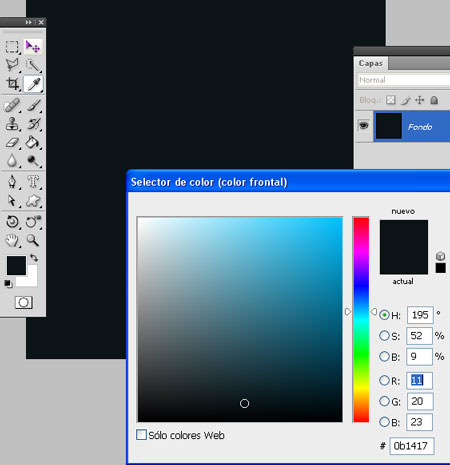
2.Cambia la herramienta pintura por la herramienta de degradado radial , y con las propiedades que aparece en la imagen pinta la capa: